O COMBOFIX É UM APLICATIVO QUE REMOVE A MAIORIA DOS VIRUS EXISTENTES EM SEU COMPUTADOR, INCLUSIVE O RECYCLER, VIRUS QUE TRANFORMA AS PASTAS DO PENDRIVE EM ATALHOS.
Para fazer donwload do ComboFix, abra a página do Google e digite combofix, ou clique aqui para baixar
na página que abrir clique em DESCARGAR. O arquivo será baixado na pasta download. Após baixar clique no arquivo executar. Obs. feche todos os programas abertos.
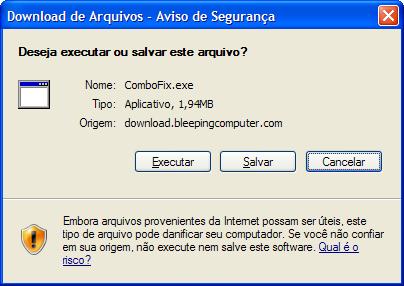
Janela de Download do ComboFix
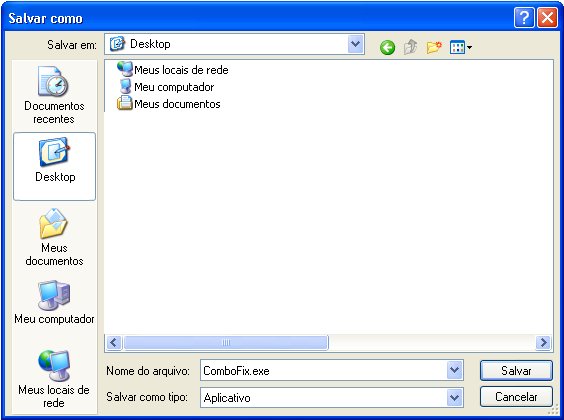
Fazendo download do ComboFix para o Desktop

Ícone do ComboFix
Após o duplo clique deverá surgir uma tela similar a esta:

Aviso de Segurança para abertura de arquivo do Windows
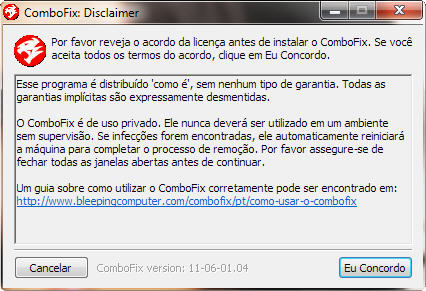
Aviso Legal do ComboFix
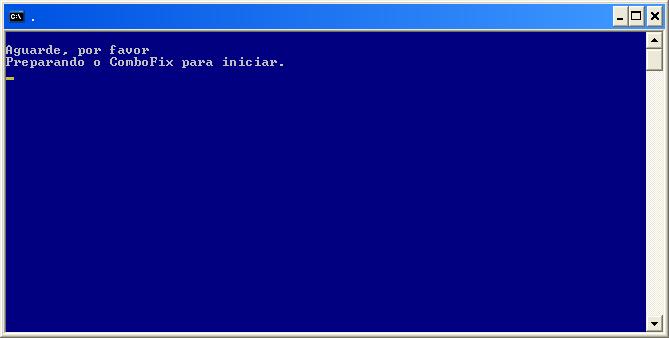
ComboFix está se preparando para rodar
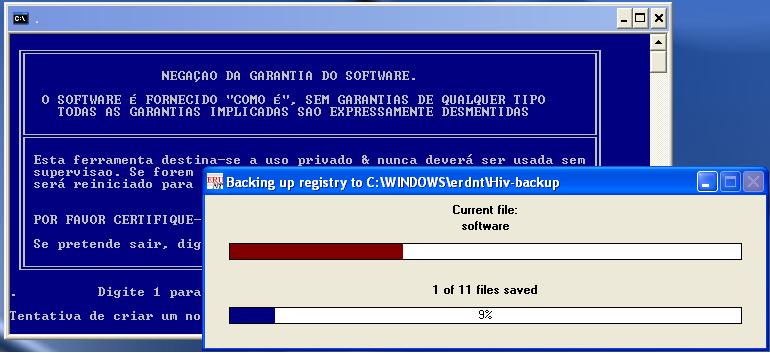
ComboFix está fazendo backup do Registro do Windows
Quando terminar de fazer backup do registro, o ComboFix tentará detectar se você possui o Console de Recuperação instalado. Caso já o tenha instalado, você pode ignorar e pular para esta parte e continuar lendo. Caso contrário verá a seguinte imagem abaixo:

ComboFix Console de Recuperação

ComboFix Finalizado Console de Recuperação
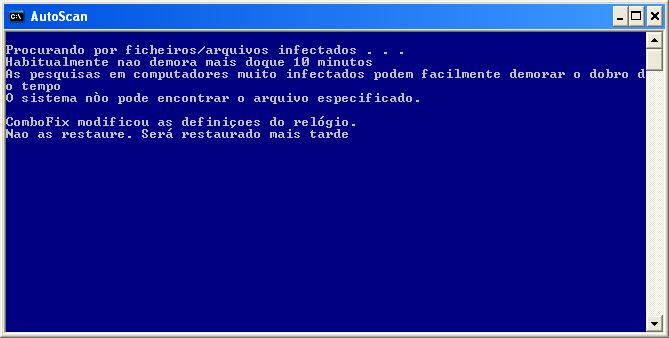
ComboFix está varrendo seu computador por infecções
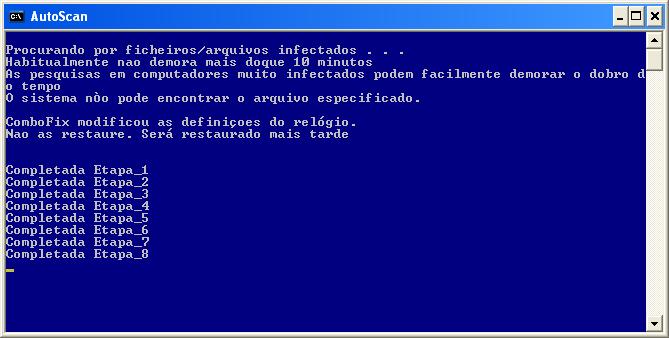
Estágios do AutoScan do ComboFix
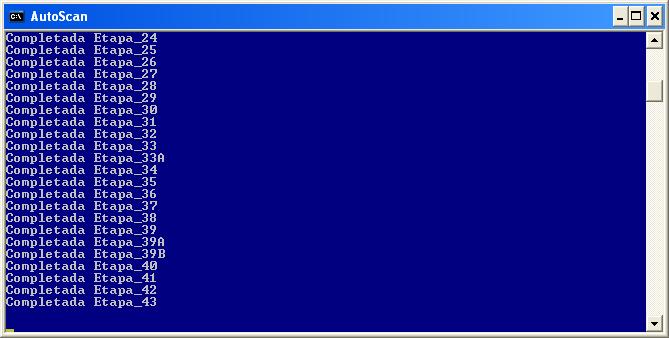
43º estágio do AutoScan ComboFix

ComboFix está preparando o relatório

ComboFix está quase pronto!
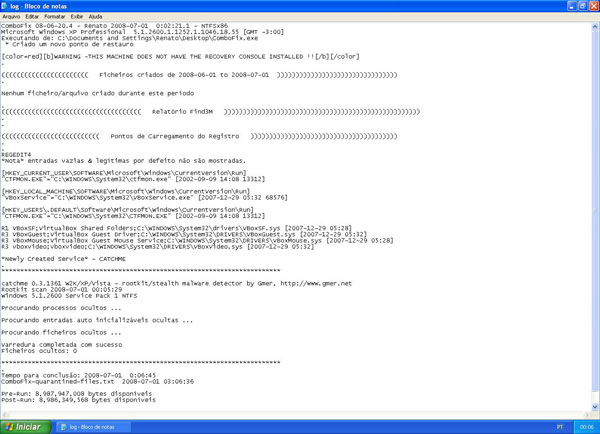
Relatório do ComboFix
Note que quando você desinstalar o ComboFix, serão remomvidos todos os backups e arquivos da quarentena and quarantines que foram criados quando o ComboFix escaneou e limpou seu computador. Portanto, desinstale o ComboFix apenas se você estiver 100% certo de que seu computador está funcionando corretamente e não precisará mais dos arquivos que foram usados ou que estão na quarentena.
Para desinstalar o ComboFix de um computador com Windows XP realize os seguintes passos:
Clique no botão Iniciar ( ) e depois selecione no menu Executar. Aparecerá uma janela como mostrada na janela abaixo:
) e depois selecione no menu Executar. Aparecerá uma janela como mostrada na janela abaixo:

Janela do Executar no Windows XP ) e no campo Procurar digite combofix /uninstall, como mostrado na imagem abaixo. Note que há um espaço entre combofix e /uninstall.
) e no campo Procurar digite combofix /uninstall, como mostrado na imagem abaixo. Note que há um espaço entre combofix e /uninstall.
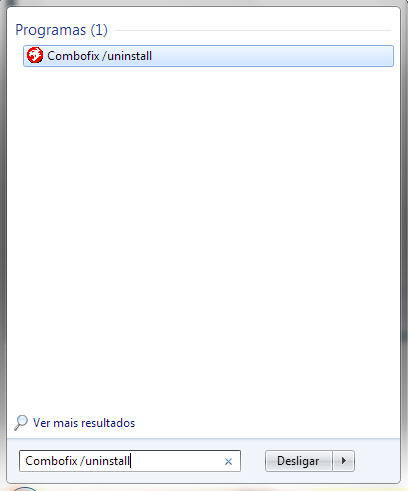
Windows 7 Menu Iniciar
Para fazer donwload do ComboFix, abra a página do Google e digite combofix, ou clique aqui para baixar
na página que abrir clique em DESCARGAR. O arquivo será baixado na pasta download. Após baixar clique no arquivo executar. Obs. feche todos os programas abertos.
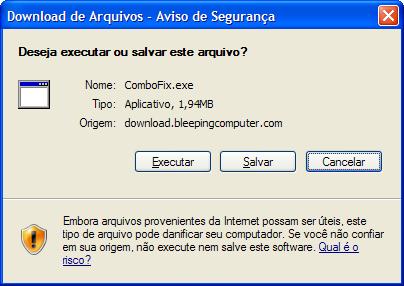
Janela de Download do ComboFix
Clique no botão "Salvar" e certifique-se de salvar no seu desktop (ambiente/área de trabalho). Como a imagem abaixo mostra.
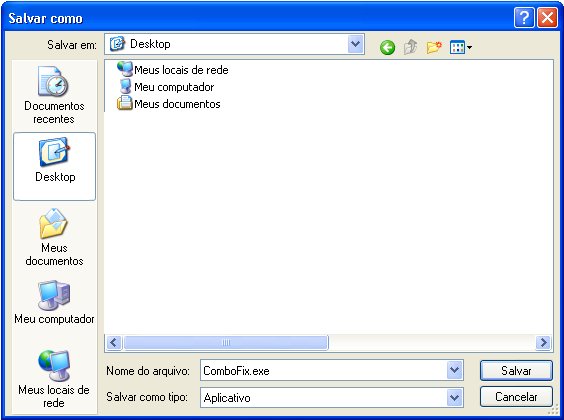
Fazendo download do ComboFix para o Desktop
Após selecionar para salvar no desktop clique no botão Salvar. O download do ComboFix começará. Se estiver usando conexão discada isto talvez tome alguns minutos. Quando o ComboFix finalizar o download você verá um ícone no seu desktop semelhante a esse abaixo.
Ícone do ComboFix
Estamos quase prontos para começar a rodar o ComboFix, mas antes de o fazer deverão ser feitas algumas medidas preventivas para que não haja interferência e conflitos com outros softwares. Agora você deve fazer o seguinte:
- Feche todas as janelas, incluindo esta.
- Feche ou desabilite todos os programas antivírus, antispyware e firewalls porque eles podem interferir na execução do ComboFix. Instruções sobre como desabilitar esse tipo de programas podem ser achados neste tópico.
Após o duplo clique deverá surgir uma tela similar a esta:

Aviso de Segurança para abertura de arquivo do Windows
O Windows faz surgir esta janela, uma vez que o ComboFix não tem assinatura digital. Isto é perfeitamente normal e seguro e você pode tranquilamente permitir que a ferramenta seja rodada. Se você está usando o Windows Vista ou windows 7 e receber a tela de Controle da Conta de Usuário, perguntando se deseja continuar a executar este programa, você deve pressionar o botão Sim.
Agora você verá a tela do Aviso Legal do Combofix como a imagem abaixo mostra: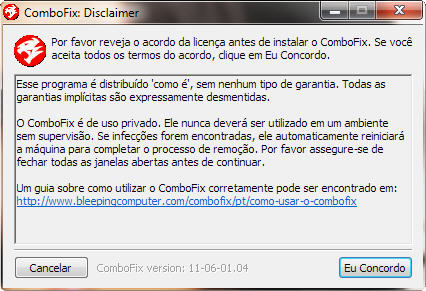
Aviso Legal do ComboFix
Leia, por gentileza, o Aviso Legal e se você não concordar, clique no botão Cancelar para sair do programa. Caso contrário, para continuar, clique no botão Eu concordo . Se você clicou em Eu concordo, ComboFix será instalado no seu computador. Quando estiver completo, uma tela azul aparecerá como a imagem abaixo mostra.
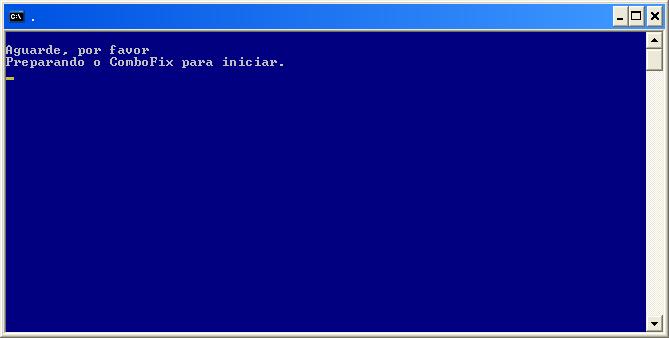
ComboFix está se preparando para rodar
O ComboFix está se preparando para rodar. Quando acabar, o ComboFix irá tentar automaticamente criar um novo Ponto de Restauração do Sistema para caso haja algum problema, o mesmo possa ser revertido. Quando terminar de criar o novo ponto de restauração, iniciará o backup do registro do windows, tal como a imagem abaixo mostra:
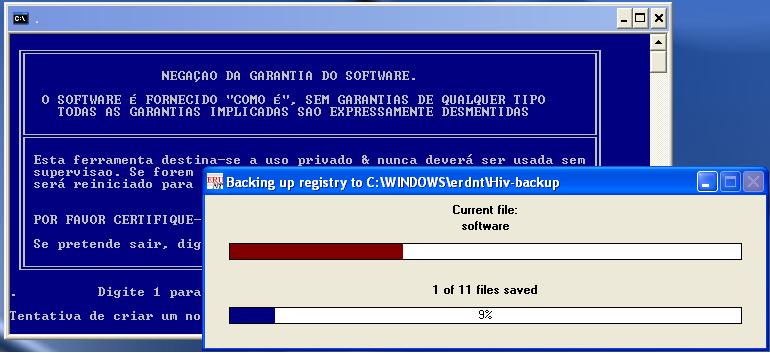
ComboFix está fazendo backup do Registro do Windows

ComboFix Console de Recuperação
Na caixa de mensagem acima clique em Sim para que o ComboFix de continuidade. Siga os passos e instruções dadas para que o ComboFix finalize a instação do Console de Recuperação. Quando acabar, aparecerá a seguinte imagem abaixo.

ComboFix Finalizado Console de Recuperação
Agora você deve clicar no botão Sim para continuar. Se em algum momento durante a instação do Console de Recuperação você receber uma mensagem de falha, por gentileza, permita que o ComboFix continue o scan em seu computador. Quando acabar e um log for criado você poderá instalar manualmente o Console de Recuperação usando os passos encontrados aqui.
O ComboFix irá desconectar o seu computador da Internet. Assim sendo, não se surpreenda nem se preocupe se surgirem avisos alertando disso, pois a sua conexão será automaticame restaurada mais tarde.
O ComboFix irá agora começar a varredura no seu computador, procurando por infecções conhecidas. Este procedimento poderá ser demorado, por favor seja paciente.
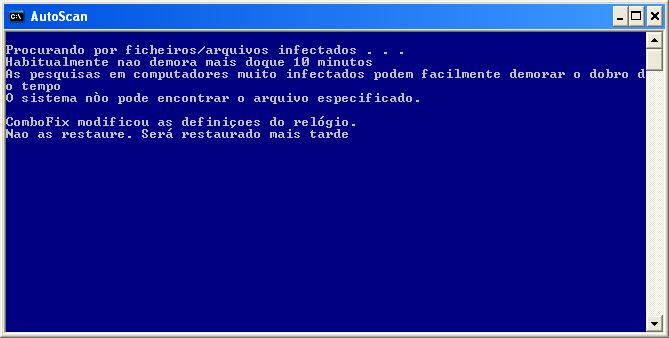
ComboFix está varrendo seu computador por infecções
Enquanto a varredura é efetuada no seu pc, o formato do relógio será alterado, mas não se preocupe, pois quando o ComboFix terminar serão restauradas as definições do relógio. Você também verá na janela do ComboFix informação das diferentes etapas que a ferramenta vai efetuando. Tal como exemplificado na imagem abaixo.
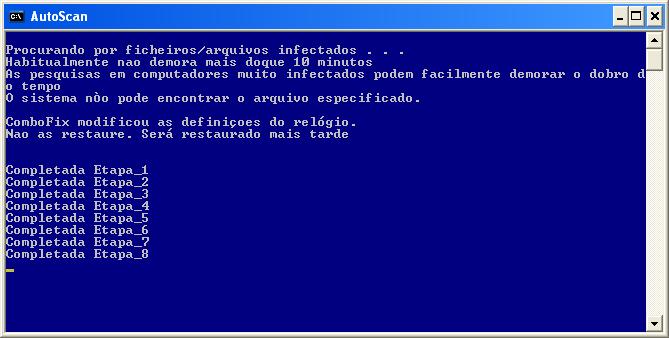
Estágios do AutoScan do ComboFix
Neste momento, há 50 estágios como pode ser visto na imagem abaixo, portanto seja paciente. O número de estágios avançará enquanto o tempo passa e o total de estágios é diferente quando você o executa, não se preocupe.
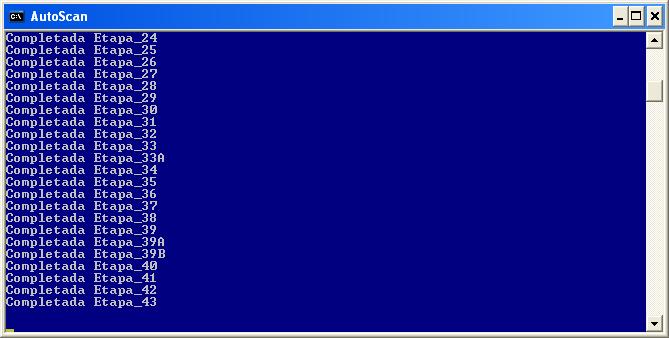
43º estágio do AutoScan ComboFix
Quando o ComboFix terminar de rodar, você verá uma tela o avisando que está preparando o log, tal como mostra a imagem abaixo.

ComboFix está preparando o relatório
Poderá ser demorado, seja paciente. Não fique preocupado caso veja desaparecer o seu desktop do Windows, é normal e o ComboFix fará a restauração do desktop antes de terminar. Eventualmente verá uma nova janela que indicará que o programa está praticamente finalizado e lhe indicando que o resultado será salvo e poderá ser mais tarde encontrado em C:\ComboFix.txt. Veja a imagem abaixo.

ComboFix está quase pronto!
Quando o ComboFix tiver terminado, a ferramenta automaticamente será fechada e restaurará o relógio para o formato original. Automaticamente o log também será mostrado. Veja a imagem abaixo.
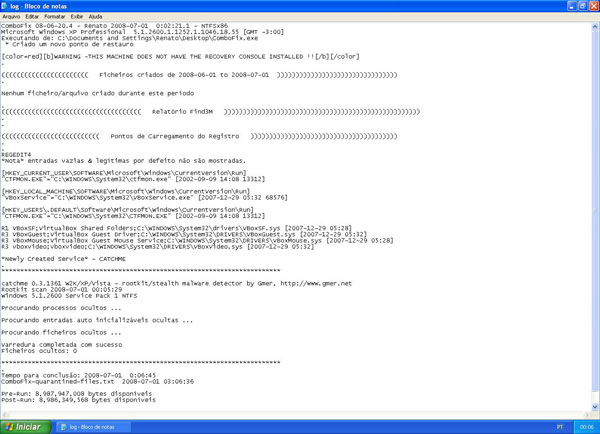
Relatório do ComboFix
Agora você deve postar este log no tópico em que lhe foi pedido para executar o ComboFix. Quem estiver lhe ajudando analisará este log e passará os próximos procedimentos a serem seguidos. Se você tiver algum problema de conexão após rodar o ComboFix veja esta seção.
É possível que o ComboFix consiga tratar as infecções rodando apenas uma primeira vez, mas recomendamos fortemente que mesmo assim coloque os seus logs no Forum para que um Assistente certifique que o seu PC está de fato limpo.
Como desinstalar o ComboFixNote que quando você desinstalar o ComboFix, serão remomvidos todos os backups e arquivos da quarentena and quarantines que foram criados quando o ComboFix escaneou e limpou seu computador. Portanto, desinstale o ComboFix apenas se você estiver 100% certo de que seu computador está funcionando corretamente e não precisará mais dos arquivos que foram usados ou que estão na quarentena.
Para desinstalar o ComboFix de um computador com Windows XP realize os seguintes passos:
Clique no botão Iniciar (

Janela do Executar no Windows XP
No campo Abrir: digite combofix /uninstall, como mostrado na imagem acima. Note que há um espaço entre combofix e /uninstall. Uma vez que tenha digitado isso, clique no botão OK. Um aviso de segurança aparecerá perguntando se você deseja executar o ComboFix. Clique no botão Executar para iniciar o programa.
O ComboFix agora se desinstalará do computador e removerá todos os backups e arquivos na quarentena. Quando terminar, aparecerá uma caixa de diálogo dizendo que o ComboFix foi desinstalado. Você agora pode apagar o ComboFix.exe do seu computador. O ComboFix foi desinstalado do seu computador.
Para desinstalar o ComboFix de um computador com Windows Vista ou Windows 7 realize os seguintes passos:
Clique no botão Iniciar (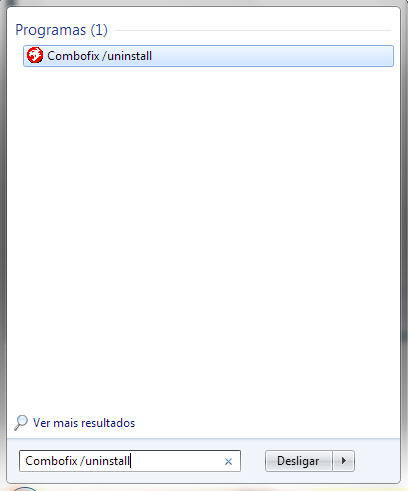
Windows 7 Menu Iniciar
Após digitar, pressione Enter no seu teclado. Um aviso de segurança aparecerá perguntando se você deseja executar o ComboFix. Clique no botão Executar para iniciar o programa.
O ComboFix agora se desinstalará do computador e removerá todos os backups e arquivos na quarentena. Quando terminar, aparecerá uma caixa de diálogo dizendo que o ComboFix foi desinstalado. Você agora pode apagar o ComboFix.exe do seu computador. O ComboFix foi desinstalado do seu computador com Windows Vista ou Windows 7.

Nenhum comentário:
Postar um comentário